
时间:2021-02-05 05:58:01 来源:www.win10xitong.com 作者:win10
近日,本站接到了许多用户都在咨询同一个问题,就是Win10系统Task。说真的,可能一些系统高手在遇到Win10系统Task的时候都不知道怎么弄。如果你现在找不到专业的人员来解决Win10系统Task这个问题,今天小编按照这个步骤就处理好了:1、按下"Win+R"组合键呼出运行,在运行框中输入"regedit"按下回车键打开"注册编辑器";2、在打开的注册表编辑器左侧依次展开:HKEY_LOCAL_MACHINE\SYSTEM\CurrentControlSet\services\Schedule就搞定了。上面的内容简单的描述了一下Win10系统Task问题该怎么处理,下面我们就仔细的来学习一下它的详尽操作教程。
推荐系统下载:笔记本Win10纯净版
Win10系统中如何启动任务调度器进程;
1.按‘Win R’组合键调出操作,在操作框中输入‘regedit’,按回车键打开‘注册编辑器’;
2.在打开的注册表编辑器左侧依次展开:HKEY _ local _ machine \ system \ current controlset \ services \ schedule;
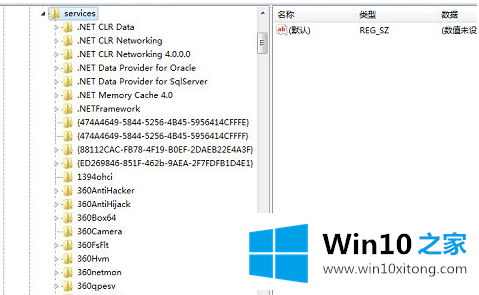
3.双击窗口右侧,打开“开始”值,将其数值数据修改为“2”。
4.如果修改后没有效果,可以重启电脑,进入安全模式进行修改。同时,确保“远程过程调用”和“窗口事件日志”正常启动。
以上是Win10系统中如何启动任务调度器进程的介绍。可以按照上面的方法操作,希望对你有帮助。
Win10系统Task的问题是不是大家根据以上提供的教程就处理好了呢?我们很高兴能够在这里把你的问题能够协助解决。